Copie recto verso
Si vous sélectionnez Rec. ver. pour Par imp rec. ver. sous Copie standard, vous pouvez copier deux pages d'un original sur les deux côtés d'une seule feuille de papier.

Appuyez sur le bouton Fonction (Function) de droite pour sélectionner l'orientation et le côté d'agrafage.
-
Lorsque vous sélectionnez Portrait pour Orientation et Agrafage côté long pour Côté d'agrafage papier à impr. :
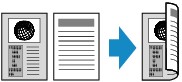
-
Lorsque vous sélectionnez Portrait pour Orientation et Agrafage côté court pour Côté d'agrafage papier à impr. :
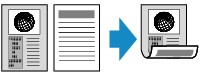
-
Lorsque vous sélectionnez Paysage pour Orientation et Agrafage côté long pour Côté d'agrafage papier à impr. :

-
Lorsque vous sélectionnez Paysage pour Orientation et Agrafage côté court pour Côté d'agrafage papier à impr. :
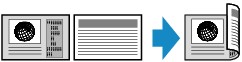
Après avoir sélectionné le côté de l'agrafage et appuyé sur le bouton OK, vous pouvez choisir d'utiliser l'écran d'aperçu. Si vous sélectionnez l'option Activé, l'écran d'aperçu s'affiche de sorte que vous puissiez vérifier l'orientation.
 Remarque
Remarque
-
Si le message Mémoire périphérique pleine. Impossible de continuer le processus. s'affiche sur l'écran LCD lors de la numérisation, définissez la qualité d'impression sur Standard avant de relancer la copie. Si le problème n'est pas résolu, choisissez la qualité d'impression Brouillon et faites une nouvelle tentative.
-
Le paramètre de copie recto/verso peut être utilisé conjointement avec Copie 2 sur 1 ou Copie 4 sur 1.
-
Si vous effectuez une copie en noir et blanc, l'intensité d'impression de la copie recto verso peut être différente de celle d'une copie en recto simple.
Lors de la vérification de l'orientation :
Si vous utilisez l'écran d'aperçu, l'écran ci-dessous s'affiche avant que la copie ne commence de sorte que vous puissiez vérifier l'orientation.
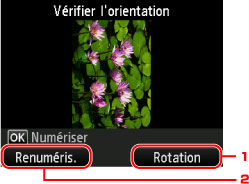
-
Rotation
Si vous appuyez sur le bouton Fonction (Function) de droite, le document original pivote de 180 degrés.
-
Renuméris.
Si vous appuyez le bouton Fonction (Function) de gauche, le document original est renumérisé.
Appuyez sur le bouton OK pour lancer la numérisation.
Au terme de la numérisation :
L'écran Paramètre document s'affiche sur l'écran LCD après la numérisation de chacune des feuilles de l'original.

Une fois la feuille de l'original numérisée, retirez-la de la vitre d'exposition, chargez la feuille suivante, puis appuyez sur le bouton OK.
 Remarque
Remarque
-
Si vous n'avez plus de feuilles à numériser, appuyez sur le bouton Fonction (Function) de gauche. La machine lance la copie.
-
Vous pouvez ajouter la tâche de copie pendant l'impression.


